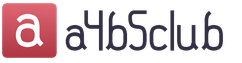Z pewnością każdy z nas nie raz spotkał się ze znakami wodnymi w tekstach i zdjęciach w sieci. Ma to na celu ochronę przed kradzieżą. Jeśli nagle będziesz musiał zrobić to samo ze swoim zdjęciem lub artykułem, ten materiał jest dla Ciebie. Nauczmy się, jak zrobić znak wodny w Photoshopie. Choć początkującemu może się to wydawać bardzo trudne, to w praktyce okazuje się, że wcale tak nie jest.
Kilka ogólnych informacji
Warto zwrócić uwagę na fakt, że program ten jest dość skomplikowany, jednak jeśli chcemy jedynie zrobić znak wodny, poradzimy sobie z tym wystarczająco szybko. Pierwszą rzeczą, którą musisz zrobić, to pobrać sam Photoshop. Najlepiej - najnowsza wersja rosyjskojęzyczna. Jeśli zostaniesz poproszony o aktywację lub zakup czegoś, odmów, ponieważ to oprogramowanie jest całkowicie bezpłatne. Ponownie, cała Twoja praca, czyli zdjęcia, musi być zawsze opatrzona nadrukiem. Dzieje się tak dlatego, że dana osoba może odwiedzić Twoją witrynę, skopiować obraz do swojego zasobu i umieścić na nim swój znak wodny. To przyciągnie odwiedzających i ludzie opuszczą Twoją witrynę. Cóż, teraz przejdźmy do części praktycznej i zajmijmy się wszystkimi niuansami. Najpierw musisz zainstalować program na swoim komputerze lub laptopie.
Jak zrobić znak wodny w Photoshopie

Po pierwszym uruchomieniu programu przejdź do menu i utwórz nowy plik. To samo można zrobić wciskając kombinację klawiszy skrótu na klawiaturze Ctrl + N. Zobaczysz okno z dużą ilością ustawień dla tworzonego pliku. Nie będziemy wdawać się w szczegóły. Jedyne, czego potrzebujemy, to ustawić wysokość i szerokość na 400 x 800 pikseli. Na karcie Treść tła wybierz opcję Przezroczyste tło. Następnie przejdź do menu Warstwy i utwórz nowe. Przejdźmy teraz do paska narzędzi. Ona jest poniżej. Kliknij napis „Tekst poziomy”. Kolejnym krokiem jest wybór rozmiaru, a także czcionki naszego przyszłego znaku wodnego. Najlepiej wybrać grube litery, ponieważ lepiej chroni to obraz. Ponieważ wykonanie znaku wodnego jest dość proste, pomijamy szczegóły przy wyborze czcionki. Wszystko tutaj jest dokładnie takie samo, jak w aplikacji Word, z którą wszyscy jesteśmy zaznajomieni.

Jak zrobić znak wodny: krok 2
Teraz musimy uporządkować to, co napisaliśmy. W tym celu najlepiej nadaje się funkcja „Przenieś”. Musimy nacisnąć skrót klawiaturowy Ctrl + A, co pomoże nam wybrać pola. Następnie w górnym menu zobaczysz kilka dedykowanych przycisków, które służą do wyrównania zarówno w pionie, jak i w poziomie. Na koniec procesu wciskamy Ctrl+D, dzięki czemu usuwamy ustawiony wcześniej wybór pól. Jeśli ta metoda nie działa, aby uzyskać idealnie równy tekst, po prostu spróbuj go przeciągnąć, przytrzymując go przyciskiem myszy i puszczając, gdy znajdzie się w żądanej pozycji. Warto zwrócić uwagę na fakt, że za pomocą reliefu możesz uczynić znak wodny w Photoshopie bardziej atrakcyjnym i skutecznym. Aby to zrobić, przejdź do menu „Warstwy”, następnie do sekcji „Styl warstwy” i „Opcje warstw”. Istnieją specjalne ustawienia, które nadają symbolom wybrzuszenie i piękno.
Ostatni etap

Należy pamiętać, że jeśli korzystasz z interfejsu w języku angielskim, znak wodny w menu będzie wyświetlany jako znak wodny. Po wykonaniu wszystkich powyższych kroków pozostaje już tylko jedno - usunąć wypełnienie. W tym celu należy przejść do odpowiedniego menu i ustawić wartość suwaka pod słowem „Wypełnienie” na 0%. W ten sposób sprawisz, że znak wodny będzie prawie niewidoczny, a właśnie tego potrzebujesz. Następnie musisz zapisać wynik. Jak widać udało nam się stworzyć znak wodny i nie ma tu nic skomplikowanego. Wskazane jest zapisanie wyniku z rozszerzeniem psk. Za każdym razem, gdy chcesz chronić zdjęcie, nie musisz tworzyć nowego pliku, po prostu otwórz istniejący, a on automatycznie utworzy znak na obrazie.
Używamy innych programów
Z pewnością doskonale rozumiesz, że znak wodny można umieścić na obrazie nie w Photoshopie, ale na przykład w programie Word lub darmowym programie o nazwie GIMP, o którym będziemy rozmawiać. Po uruchomieniu narzędzia musisz utworzyć nowy obraz. Aby to zrobić, przejdź do menu i wybierz „Plik”, a następnie „Utwórz”. Kolejnym krokiem jest wybranie rozmiaru zdjęcia, ustawionego według uznania. Następnie musimy przejść do „Opcji zaawansowanych” i tam ustawić rozdzielczość wzdłuż osi X i Y. Niech będzie to 300 x 300 pikseli. Na panelu narzędzi wybierz sekcję „Tekst”. Po wpisaniu słowa pojawi się ono na górze obrazka. Zapewnienie przezroczystości znaku wodnego. Aby to zrobić, przejdź do „Warstwa”, „Utwórz nową warstwę” i ustaw stopień przezroczystości. W tym miejscu tworzenie znaku wodnego można uznać za zakończone. Nie zapomnij zapisać wyniku.
Praca w Wordzie

Z pewnością każdy z nas ma ten program na komputerze. W nim również możesz stworzyć i zrobić to w ciągu zaledwie kilku minut. Można je umieścić nie tylko na zdjęciach, ale także na tekście, co zabezpieczy go przed nieupoważnionym kopiowaniem. Jeśli używasz rosyjskiej wersji programu Word, Twój znak wodny nosi nazwę „Podłoże”. W tym celu używane są tylko jasne kolory. Na przykładzie przyjrzyjmy się tworzeniu znaku wodnego w programie 2010. U góry ekranu roboczego narzędzia znajduje się sekcja „Układ strony”, a następnie musisz przejść do części „Podłoże”. Zostaniesz poproszony o wybranie zdjęcia z istniejącej kolekcji lub dodanie znaku wodnego do zdjęcia. Jeśli chcesz stworzyć coś własnego, przejdź do sekcji „Własne tło”. Tutaj masz szerokie możliwości wyboru tekstu, jego rozmiaru, koloru i lokalizacji. Ponadto istnieje wiele innych przydatnych funkcji.
Ostatni etap pracy z MS Word
Jak wspomniano powyżej, w sekcji „Konfigurowalne tło” dostępne są dość elastyczne ustawienia, więc tutaj możesz zrobić wszystko sam. Jeśli wybierzesz linię „Zdjęcie”, będziesz miał możliwość zrobienia jednego lub więcej zdjęć z już istniejących. W przyszłości możesz zmienić jego kolor: albo na jaśniejszy, albo wręcz przeciwnie, odbarwić go. Jeśli chodzi o rozmiar, czyli skalę, można go zmienić w zależności od życzeń. Ponieważ utworzenie znaku wodnego w programie Word jest niezwykle proste, zrobienie wszystkiego zajmie Ci nie więcej niż 5-10 minut, nawet jeśli uwzględnisz szeroką gamę ustawień. Jeśli nie podoba Ci się to, co stworzyłeś, możesz łatwo je usunąć. Aby to zrobić, przejdź do sekcji „Znak wodny”, a następnie wybierz „Usuń tło”, a następnie przejdź do tworzenia nowego. Proces ten można uznać za zakończony. Nie zapomnij zapisać wyniku. Możesz użyć tego znaku wodnego w dowolnym dokumencie, ponieważ zostanie on zapisany w archiwum wraz z resztą tła.

Kilka ważnych punktów
Jeśli zastosujesz się do instrukcji opisanych powyżej, nie będzie prawie żadnych problemów. Możesz jednak napotkać różnego rodzaju przeszkody. Na przykład, jeśli używasz programu Word nie 2010, ale 2000, proces tworzenia jest tam nieco inny. Możesz użyć narzędzi do rysowania lub pola tekstowego. Aby to zrobić, musisz umieścić punkt wstawiania na stronie, a następnie wybrać opcję Nagłówek i stopka z menu Widok. Pojawi się sekcja „Wstaw”, w której należy wybrać wiersz „Pole tekstowe”. Następnie musisz ustawić jego rozmiar i wprowadzić tekst znaku wodnego. Jak widać, tutaj wszystko jest znacznie bardziej skomplikowane, ale nie ma rzeczy niemożliwych. Ponieważ w Photoshopie znacznie łatwiej jest zrobić znak wodny, zalecamy użycie tego konkretnego programu, zwłaszcza że na tym nie kończą się jego możliwości. Jeśli jednak Twój sprzęt jest przestarzały, system może nie pobrać tego oprogramowania.

Wniosek
Wiele powiedziano o tym, jak zrobić inteligentny znak wodny. Prawdopodobnie już próbowałeś i udało Ci się. Pamiętaj, że jest to właściwie jedyny rozsądny sposób ochrony treści przed kradzieżą. Jeśli jednak nie możesz ukraść zdjęć, nie możesz tego samego powiedzieć o tekście. Przecież jeśli zostanie przedrukowany ręcznie, a nie tylko skopiowany, to nie będzie miał żadnych znaków wodnych. Trudno polecić coś konkretnego. Możesz zapisać plik w formacie PDF i zabezpieczyć go przed kopiowaniem, ale zadziała to tylko w przypadku dużej ilości informacji. Teraz wiesz, jak zrobić znak wodny w Photoshopie i możesz zauważyć, że nie ma tu nic bardzo skomplikowanego. Jedyne, czego potrzebujesz, to trochę cierpliwości, ponieważ nie wszystko wychodzi za pierwszym razem.
Jak zrobić znak wodny w Photoshopie, instrukcje krok po kroku ze zdjęciami.
Chcesz dowiedzieć się jak konsekwentnie zarabiać w Internecie już od 500 rubli dziennie?
Pobierz moją bezpłatną książkę
=>>
Przede wszystkim zrozummy, co oznacza znak wodny. Myśląc logicznie, możemy dojść do wniosku, że znak wodny to obraz przezroczysty lub półprzezroczysty.
Obraz oznacza:
- zdjęcie;
- Logo;
- napis testowy;
- Dowolna postać.
W oparciu o te koncepcje dzisiaj stworzymy własny znak wodny.
Jak zrobić znak wodny w Photoshopie
Znak wodny z wytłoczeniem
Teraz pokażę Ci, jaki rodzaj znaku wodnego można uzyskać za pomocą embossingu. Wykonaj wszystkie kroki opisane powyżej, aż do otwarcia okna opcji nakładki.
Tylko zamiast cienia otwórz zakładkę - tłoczenie.
Ustawiłem następujące wartości:

W zasadzie zostawiłem domyślnie prawie wszystko, zastąpiłem jedynie styl, wybierając - tłoczenie i usunąłem globalne oświetlenie. Przypominam jednak, że możesz spróbować ustawić inne wartości, być może efekt będzie lepszy. Co więcej, usunąłem także przezroczystość wypełnienia do zera i kliknąłem - ok.
Oto wynik, który otrzymałem na białym tle:
![]()
I tak będzie kolorowo:
![]()
Jak widać, dzięki oświetleniu z góry, znak wodny stał się bardziej widoczny na ciemnym tle, litery wydają się być wyciśnięte na obrazie.
Zapisywanie znaku wodnego
Jak możesz sobie wyobrazić, utworzenie znaku wodnego to tylko połowa sukcesu. Teraz musisz go poprawnie zapisać do późniejszego wykorzystania.
Instrukcje zapisywania:
- Kliknij kartę warstw u góry;
- Zejdź do słowa - rasteryzuj;
- Rasteryzuj tekst i rasteryzuj styl warstwy;
- Zapisz dokument w formacie PNG;
- Następnie możesz zapisać logo jako pędzel. Otwórz zakładkę - edycja - zdefiniuj pędzel - zapisz;
Teraz możesz wykonać wzór wypełnienia. Zapewne nie raz widziałeś, jak powtarzające się znaki wodne są umieszczane po przekątnej obrazu.
Wykonanie takiego efektu jest dość proste:
- Otwórz zakładkę - obraz - rozmiar płótna;
- Określ wysokość płótna równą szerokości. Oznacza to, że twój dokument powinien stać się kwadratem;
- Przejdź do menu, u góry - edycja - transformacja - obrót;
- Obróć logo pod kątem 45 stopni, czyli po przekątnej;
- Otwórz ponownie - edytuj - zdefiniuj wzór - zapisz logo jako wzór.
Nakładanie logo na obraz
Teraz mamy trzy możliwości nałożenia logo na zdjęcie.


Jak zrobić znak wodny w Photoshopie
Teraz wiesz, jak zrobić znak wodny w Photoshopie i możesz go stworzyć samodzielnie. Jeśli jednak coś Ci nie wyjdzie, pojawią się trudności, nie wahaj się zadawać pytań w komentarzach. Odpowiem każdemu, a jednocześnie uzupełnię artykuł, aby nikt nie pozostał z nieporozumieniem.
Powodzenia, wszystkiego najlepszego!
PS Załączam zrzut ekranu moich zarobków w programach partnerskich. A przypominam, że w ten sposób zarobić może każdy, nawet początkujący! Najważniejsze, aby zrobić to poprawnie, co oznacza uczyć się od tych, którzy już zarabiają, czyli od profesjonalistów z branży internetowej.
Sprawdź listę zweryfikowanych Programów Partnerskich 2018, które płacą!
Pobierz listę kontrolną i cenne bonusy za darmo
=>> „Najlepsi Partnerzy 2018”
Czasami niezwykle konieczne staje się zabezpieczenie zdjęć lub obrazów przed kradzieżą i rozpowszechnianiem w innych zasobach, które zwykle „złodzieje” podają jako własne.
Nie istnieje 100% ochrona, ale zrobienie znaku wodnego jest wciąż lepsze niż nic. Przynajmniej większość ludzi nie będzie chciała robić takich „oznaczonych” zdjęć i nie będzie publikować ich na swoich stronach internetowych ani w sieciach społecznościowych.
Rozważ 3 proste sposoby zastosowania znaku wodnego na zdjęciu bez Photoshopa i dodatkowych programów. 2 z nich będą online.
1. Prześlij zdjęcie, do którego chcesz dodać znak wodny.
2. Kliknij edytuj. Wybierz, czy chcesz dodać tekst, czy logo. Z tekstem wszystko jest jasne. Na przykład wybiorę logo.
3. Prześlij gotowe logo, najlepiej z przezroczystym tłem (format png).
4. Dostosuj przezroczystość i rozmiar logo. Przenieś go w odpowiednie miejsce, jeśli to konieczne, możesz go pomnożyć.

5. Gdy wszystko będzie gotowe, kliknij przycisk Zapisz i pobierz gotowe zdjęcie.

Metoda numer 2
Zasadniczo pierwsza metoda będzie wystarczająca, ale zdarzają się sytuacje, gdy strona nie działa i potrzebna jest godna alternatywa.
Z pomocą przyjdzie druga usługa online. Ma tylko jeden minus – jest w języku angielskim.
Ale istota jest wszędzie taka sama. Przesłane, edytowane i zapisane. Wybrałem go ze względu na przejrzysty i przyjazny interfejs.
1. Kliknij przycisk jak na obrazku i prześlij zdjęcie, które chcesz poddać obróbce.

2. Najedź kursorem na zdjęcie i kliknij „Edytuj”.
3. Na dole ekranu znajduje się pasek narzędzi. Tam możesz przyciąć zdjęcie, zastosować filtry lub powiększyć zdjęcie.
Nas interesuje przycisk „Znak wodny”. Kliknij na niego i wybierz, co chcesz nałożyć, tekst lub logo. Przykładowo najpierw wybiorę tekst, a potem dodam także logo.
4. Wpisz potrzebny tekst lub po prostu skopiuj adres swojej witryny i wklej go w polu wejściowym.

Przed Tobą otworzy się nowy pasek narzędzi do pracy z tekstem.
- Kolor tekstu (w moim przykładzie czarny)
- Tło tekstu (w moim przykładzie tło jest żółte)
- Przezroczystość (im niższa wartość, tym mniej widoczny znak wodny na zdjęciu)
- Odstępy między wierszami
- Możliwość replikowania znaku wodnego na całym zdjęciu
- Rozmiar
- Obrysuj tekst w innym kolorze
- Odstępy między literami
- linie
- Anulować
- Stosować
- Możliwość umieszczenia ikony znaku towarowego
- Możesz rozwinąć tekst, podkreślić go lub pogrubić
5. Jeśli nic więcej nie jest potrzebne, kliknij przycisk „Zastosuj” i zapisz zdjęcie. Dodam również logo do tego zdjęcia. Naciśnij ponownie przycisk „Znak wodny” i wybierz logo.
6. Prześlij swój obraz, klikając „Importuj logo”.

7. Edytuj rozmiar, przezroczystość, lokalizację znaku wodnego i kliknij przycisk „Zastosuj”. Możesz zachować szablon lub go pominąć.
Następnie kliknij zielony przycisk „Zakończ”. Poczekaj kilka sekund i kliknij zielony przycisk „Pobierz” w prawym górnym rogu.

Metoda numer 3
Jeśli z jakiegoś powodu nie czujesz się komfortowo, robiąc znaki wodne w Internecie, możesz skorzystać z prostego, lekkiego i bezpłatnego programu dla systemu Windows (odpowiedniego dla dowolnej wersji).
Za pomocą tego programu można nie tylko tworzyć znaki wodne, ale także przeglądać i edytować zdjęcia. Program rozumie wszystkie formaty i jest bardzo łatwy w konfiguracji.
Przyda się także tym, którzy muszą odcisnąć piętno na kilku zdjęciach jednocześnie. Na przykład możesz kliknąć kilka kliknięć, a z Twoim logo pojawią się setki zdjęć.
Jak to zrobić, obejrzyj krótki film - instrukcja:
Rodzaje znaków wodnych
Znaki wodne można podzielić na 2 typy. Pierwszy typ to nakładanie tekstu na obraz. Drugi rodzaj to naniesienie logo na obraz.
Minusowy tekst. Wygląda to prosto, nudno, a czasem nawet psuje cały wygląd zdjęcia.
Dodatkowo tekst. Szybkie i łatwe zastosowanie do zdjęć.
Minusowy obrazek. Będziesz musiał zamówić zdjęcie znaku wodnego u projektanta (potrzebujesz pieniędzy). Lub będziesz musiał poszukać odpowiedniego tematu w Internecie. Lub narysuj siebie (to wymaga czasu).
Plusy obrazkowe. Wygląda ładnie i profesjonalnie.
W areszcie
Te trzy sposoby wystarczą do wykonania pożądanego zadania. Dodaj moje instrukcje do swoich zakładek, aby mieć je zawsze pod ręką w odpowiednim czasie.
Jeśli znasz więcej bezpłatnych usług tworzenia i dodawania znaków wodnych, podziel się nimi w komentarzach! Chętnie dodam je do swojej listy.
Widziałem znaki wodne (znaki wodne) na niektórych naszych blogerach i zastanawiałem się, czy mógłbym zrobić je dla siebie? Co więcej, ostatnio pisałem dość obszerne artykuły z wieloma ilustracjami, na przykład o. Szkoda będzie, gdy wszystko to zostanie automatycznie skopiowane do sieci przez złych ludzi, nawet jeśli będą cierpieć. Aby uwzględnić wszystkie punkty widzenia, przeczytałem kilkanaście artykułów na ten temat na anglojęzycznych blogach. Zdania autorów są podzielone: ktoś widzi więcej zalet w takim podejściu, dla kogoś wydaje się ono bezużyteczne.
Tak mógłby wyglądać zrzut ekranu strony głównej bloga, gdybym zdecydował się umieścić na zdjęciu znak wodny:
Rozważ główne niuanse:
- (+ ankieta).
Wady i niuanse znaków wodnych
Stosowanie znaków wodnych jest szczególnie istotne dla fotografów, blogerów fotograficznych i każdego, kto publikuje swoje zdjęcia w Internecie. Ta kategoria użytkowników najczęściej korzysta z takiej ochrony wizerunku, dlatego aktywnie dzieli się swoimi doświadczeniami w sieci. Główne niuanse i wady metody:
- Znaki wodne zakłócają percepcję obrazu
Gubi się kompozycja, gubi się klimat zdjęcia, a znak wodny prawie zawsze odwraca na siebie uwagę. W niektórych przypadkach może nadać zdjęciu trochę tani, amatorski wygląd. Choć tutaj oczywiście wszystko zależy od wdrożenia zabezpieczeń. Oto ładny przykład umieszczenia.

- Czas spędzony na tworzeniu
Aby wdrożyć ochronę swoich zdjęć, będziesz musiał poświęcić trochę czasu na tworzenie znaków wodnych w Photoshopie. Wszystko zależy od złożoności realizacji, ilości zdjęć i Twoich umiejętności.
Jeśli zautomatyzujesz proces dodawania znaku wodnego do zdjęcia za pomocą programu, zaoszczędzisz trochę czasu. Ale czy nie lepiej przeznaczyć je na inne zadania: poprawę jakości obrazów, tworzenie nowych ilustracji itp.? Co więcej, dlaczego nie dodać danych META do zdjęcia za pomocą Photoshopa zamiast znaku wodnego?
- Słaba obrona
W rzeczywistości, jeśli umieścisz nazwę swojej witryny na obrazie lub jakimś małym obrazku w rogu, jest to raczej słaba opcja ochrony. Można się go łatwo pozbyć, po prostu przycinając zdjęcie w dowolnym edytorze graficznym. Tak, atakujący będzie musiał trochę popracować, ale ostatecznie ani mały vortermark, ani zakaz wywoływania menu kontekstowego prawym przyciskiem myszy nie powstrzymają doświadczonego złodzieja.
Powstaje pewien paradoks – dla prawdziwej ochrony znaki wodne na zdjęciu muszą być odpowiednio duże. Będą jednak odwracać uwagę użytkownika. Krótko mówiąc, należy w tej kwestii szukać pewnego kompromisu.
Wiele osób zgadza się również, że znak wodny nie zapewnia żadnej ochrony. Jeśli spotkasz się z nielegalnym wykorzystaniem swojego zdjęcia do celów komercyjnych, będziesz musiał w jakiś poważniejszy sposób udowodnić jego autorstwo.
- Pogorszenie udostępniania
Na jednym z blogów przeczytałam, że po dodaniu znaków wodnych zdjęcia autora stały się coraz rzadziej wykorzystywane w publikacjach zewnętrznych. A to był poważny problem, gdyż wcześniej był on umieszczany w dużych mediach, które (uwaga!) już zamieszczały do niego linki zwrotne (wskazując jako źródło). Niestety widzimy to znacznie rzadziej, nawet renomowane wydawnictwa czasami nie wstydzą się pożyczać prac innych osób.
Istnieje również opinia, że użytkownicy rzadziej udostępniają zdjęcia ze znakiem wodnym w sieciach społecznościowych, na przykład na Pintereście. Dlatego też, jeśli w ten sposób przyciągasz duży ruch, musisz zastanowić się, jak najlepiej postępować.
Plusy stosowania znaków wodnych na zdjęciach
Cóż, teraz spójrzmy na zalety.
- Częściowa ochrona przed kradzieżą
Niezależnie od tego, jak zdecydujesz się umieścić znak wodny na zdjęciu, atakujący będzie musiał spróbować go usunąć. Nawet jeśli będzie to zwykły tekst z adresem strony, nie będzie możliwości zautomatyzowania procesu kopiowania treści. Być może złodziej nawet przejdzie obok Twojej witryny, aby nie tracić czasu na przetwarzanie zdjęć. Albo zostanie zaalarmowany obecnością ochrony - kto wie, może będziesz bronił autorstwa materiałów i.
- Podpis jest powszechny
Pamiętam, że na obrazach artystów zawsze umieszczano podpis autora. W rzeczywistości jest to pewien rodzaj znaku wodnego.

W przypadku niektórych typów obrazów znak wodny zapewnia bardziej wykończony wygląd.
- Marka
Generalnie jak dla mnie branding to dużo większy plus niż zabezpieczenie przed kopiowaniem. Twoje zdjęcia mogą być rozpowszechniane w sieci i wszędzie będą miały link do strony źródłowej lub logo. Może to przyciągnąć nowych gości do Twojego projektu, klientów itp. Rozwój marki w sieci i na niektórych obszarach jest niezwykle ważny.
Nie bez powodu serwisy fotograficzne, giełdy i inne agencje umieszczają znak wodny. Powyższą opcję Getty Images można było już zobaczyć. Trzeba przyznać, że wygląda to bardzo fajnie, doskonały przykład zastosowania zabezpieczeń, które nie psują profesjonalnego zdjęcia.
- Zwiększanie sprzedaży/zysków
Jeśli tworzysz zdjęcia na sprzedaż, dodanie znaku wodnego wykluczy możliwość bezpłatnego pobrania zdjęcia z Twojej witryny. Nikt nie może „po prostu pożyczyć” utworu do druku, reklamy lub innego użytku komercyjnego.
Jak zrobić znak wodny na zdjęciu
Najbardziej banalną opcją dodania znaku wodnego do zdjęcia jest Photoshop. Istota tej metody polega na tym, że tworzysz plik ze znakiem wodnym, a następnie ręcznie wstawiasz go na każdym wymaganym obrazie.
Algorytm działań jest w przybliżeniu następujący:
1. Prześlij do Photoshopa lub utwórz od podstaw obraz z logo/adresem Twojej witryny.
2. W tym celu należy ustawić parametr „krycie” (krycie) i usunąć tło. Zapisz jako PNG-24.

3. Otwórz zdjęcie, do którego chcesz dodać ochronę i „przeciągnij” na nie obraz utworzony w drugim kroku.
Jak widać, nie ma w tym nic skomplikowanego. Należy zapisać plik ze znakiem wodnym (krok 2), aby później można go było szybko załadować do Photoshopa i dodać do wymaganych ilustracji. Zamiast logo dozwolone jest proste (ale zauważalne) użycie nazwy serwisu lub jego adresu (domeny). Najważniejsze, aby pamiętać o trzeciej wadzie i starać się umieścić element ochronny tak efektywnie, jak to możliwe.
Nawiasem mówiąc, w przypadku witryn WordPress możesz znacznie uprościć proces ochrony - korzystając z wtyczki Easy Watermark.

Szczegółowy opis modułu i sposobu pracy z nim. W zasadzie nie ma nic skomplikowanego, wystarczy raz dokładnie to zrozumieć. Główne zalety:
- wykorzystanie różnych typów obrazów do znaków wodnych (jpg, gif, png);
- obsługa przezroczystości alfa w formatach gif i png, a także możliwość ustawienia parametru „przezroczystość” dla plików jpg i gif;
- tworzenie tekstowych znaków wodnych przy użyciu czcionek ttf, dla których można ustawić kolor, rozmiar, obrót i odstępy;
- automatyczne ustawienie ochrony zdjęć podczas przesyłania i możliwość utworzenia kopii zapasowej oryginalnego obrazu w celu późniejszego usunięcia znaku wodnego.
Ustawienia modułu konfiguruje się w odpowiedniej sekcji panelu administracyjnego WordPress.

Dopuszczalne jest umieszczenie na zdjęciu dwóch znaków wodnych - obrazu i tekstu. Po określeniu wszystkich ustawień można rozpocząć znakowanie wodne wszystkich obrazów witryny, po wybraniu ich typów do przetwarzania (miniatury, średnie, duże, rozmiary oryginalne).
Osobiście dodaję znaki wodne do konkretnych plików. Można to zrobić w „Bibliotece multimediów”, wybierając jeden lub więcej żądanych obiektów. Cały proces trwa kilka sekund.
Używanie znaków wodnych przez blogerów
Pamiętam, że był kiedyś post o zobaczmy ich doświadczenia w używaniu znaków wodnych:
- Shakin - na niektórych zdjęciach znajduje się adres strony.
- Blog Dimki - nie, a w postach jest mało grafik.
- Bablorub - nie używa.
- Devaka - brak znaku wodnego, chociaż jest wystarczająco dużo zrzutów ekranu i obrazów.
- Maulnet - nie korzysta, w postach jest mało zdjęć i wszystkie są dziwne :)
- Terehoff – bez ochrony.
- 9SEO - kilka grafik, żadnych znaków wodnych.
- Seoprofy - w ostatnich postach nie ma znaków wodnych, ale na pewno widziałem je już wcześniej (co więcej, chciałem je sobie zrobić po obejrzeniu ich na blogu Seoprofy).
- Aspirant SEO - nie korzysta, chociaż ilustracji jest wystarczająco dużo.
- Sosnowski – nie.
- Adne.info - do zdjęć dodano adres strony, choć nie są one objęte prawami autorskimi.
- Vovka - nie, chociaż grafiki jest wystarczająco dużo.
- Ktonanovenkogo - ma postać adresu strony internetowej.
- Wildo – nie.
W sumie tylko 4 z 14 chronią obrazy, a nawet wtedy nie w każdym poście i nie jest to szczególnie trudne. Ktonanovenkogo wdrożył to najskuteczniej, gdzie choć adres strony jest używany, jest on umieszczany w „niewygodnych” miejscach do usunięcia. Seoprofy, pamiętam, miało znak wodny w postaci logo, wyglądało to całkiem nieźle.
W związku z tym zdecydowałem się również przeprowadzić małą ankietę, aby wyjaśnić Twoją opinię.
Uwaga, mowa tu o blogach (osobistych, tematycznych, fotograficznych). Nie chodzi tu o ochronę profesjonalnych zdjęć w ogóle i na sprzedaż.
Wnioski dotyczące znaku wodnego
Generalnie kwestia stosowania znaków wodnych na zdjęciach jest bardzo kontrowersyjna. Zasadniczo zależy to od miejsca umieszczenia i realizowanych celów. Jeśli mówimy o sklepach internetowych, to zdecydowanie musisz używać znaków wodnych. Zwłaszcza jeśli spędziłeś dużo czasu i pieniędzy na tworzeniu wysokiej jakości zdjęć swoich produktów. Element ochronny można umieścić na różne sposoby: ktoś dodaje jego środek, aby mieć pewność, że nie zostanie skradziony, ktoś starannie go składa, ale docieramy do „głównych elementów” obrazu, aby nawet jego „obróbka” nie pozwalają uzyskać pełne zdjęcie.
W przypadku strony internetowej restauracji lub bloga fotografa może wystąpić pierwsza wada opisana na początku artykułu (wg percepcji ilustracji). Jeśli ważne jest dla Ciebie oddanie jakości zdjęcia i atmosfery, znak wodny może przeszkadzać. Niektórzy fotografowie oferują publikowanie zdjęć o złej jakości i małych rozmiarach, aby nie można było ich wykorzystać do celów komercyjnych. Warto także zwrócić uwagę na dodawanie danych META do zdjęć za pomocą Photoshopa.
Jeśli chodzi o blogerów, wszystko jest subiektywne i zależy od życzeń autora. Chcesz rozwijać swoją markę, zabezpieczyć się przed kopiowaniem treści i grafiki? - znaki wodne są całkiem odpowiednim narzędziem. Jednocześnie wszystkie minusy stają się mało istotne: efektowność nie jest wymagana, za pomocą wtyczek w ogóle nie poświęca się czasu na znaki wodne, odwiedzający zwykle udostępniają cały post, a nie zdjęcia. Ważne jest tylko, aby znaleźć najlepszą opcję umieszczenia - tak, aby ochrona działała skutecznie i można było bez problemu dostrzec informacje z obrazu.
Co sądzisz o znakach wodnych na blogach? Głosuj i zostawiaj komentarze.
Witajcie przyjaciele, dzisiaj chcę z wami porozmawiać o znakowaniu wodnym zdjęć. Często zdarza się, że konieczne jest dodanie znaku wodnego do obrazu w formie tekstu lub logo firmy/marki. Po pierwsze jest to konieczne dla większej rozpoznawalności Twojego nazwiska, taka ukryta reklama, a po drugie, małe prawa autorskie. Proces nakładania znaku wodnego, który przeanalizujemy, jest w rzeczywistości bardzo prosty. Musisz wybrać kilka zdjęć i opcję znaku wodnego - tekstowego lub graficznego.
Cóż, porozmawiajmy o wszystkim w kolejności:
Picmarkr.com - usługa znakowania wodnego
Do znakowania wodnego będziemy korzystać z usługi internetowej picmarkr.com i chociaż jest ona całkowicie w języku angielskim, proces składania wniosków jest całkowicie zrozumiały. Przejdźmy więc dalej połączyć i w oknie, które zostanie otwarte, naciskając przycisk Przeglądaj, wybierz żądany obraz do zastosowania znaku.

Usługa pozwala na jednoczesne przesłanie 5 zdjęć, co jest wygodne w przypadku dużej ilości zdjęć (np. praca ze zrzutami ekranu). W formularzu przesyłania zdjęć istnieje możliwość wyboru wymaganego rozmiaru wyjściowego. Możesz wybrać ten odpowiedni dla siebie.
Po wybraniu obrazów kliknij OK! Przejdź do kroku 2 i przejdź do następnego kroku. W wyświetlonym oknie będą dostępne 3 opcje zastosowania znaku wodnego. W pierwszym oknie - Tekstowy znak wodny możesz zastosować znak tekstowy wskazujący kolor i położenie. Wpisz żądany tekst w polu Tekst do wyświetlenia, w linii Ustawienia wstępne - wybierz kolor wypełnienia (możesz się bez niego obejść), sam tekst i w obszarze Wyrównanie znaku wodnego wybierz miejsce na obrazku dla swojego znaku.

W drugim oknie znaku wodnego obrazu możesz umieścić znak wodny online, używając swojego logo. W tym celu wybierz przycisk Przeglądaj, wybrane logo i prześlij je, klikając przycisk Prześlij. Następnie wybierz lokalizację logo na obrazku.

W trzecim oknie znaku wodnego Tiled możesz zastosować znak całkowicie na całym obrazie w rzędach. Można to zrobić zarówno dla wersji tekstowej, jak i graficznej. Dla wersji tekstowej wpisz w wierszu tekstowym treść znaku, dla wersji graficznej wybierz obrazek i wgraj wybrane logo.

Po wybraniu rodzaju znaku, przesłaniu obrazu i wybraniu opcji wykonania znaku wodnego należy kliknąć przycisk Kontynuuj (prawy dolny róg pod obrazkiem), a następnie przycisk Pobierz obrazy do komputera. Wszystko, praca skończona, tak wygląda np. obrazek z logo naniesionym na cały obraz.

Oto wspaniała usługa, która w pełni odpowiada na pytanie - jak zrobić znak wodny online, dzisiaj to rozwiązaliśmy. Jeśli znasz podobne usługi napisz do